Luminar for iPad dla każdego iPada?
Do krótkiego testu przystąpiłem, „podkradając” iPada 9 generacji od żony. Jest to urządzenie technicznie już niemłode, napędzane pięcioletnim SoC Apple A13 Bionic i wyposażone zaledwie w 3 GB RAM, mniej niż pracujący na tym samym układzie iPhone 11 Pro, jednak Luminar jest normalnie dostępny w AppStore, teoretycznie zatem powinien działać normalnie. W skrócie: nie do końca tak było.
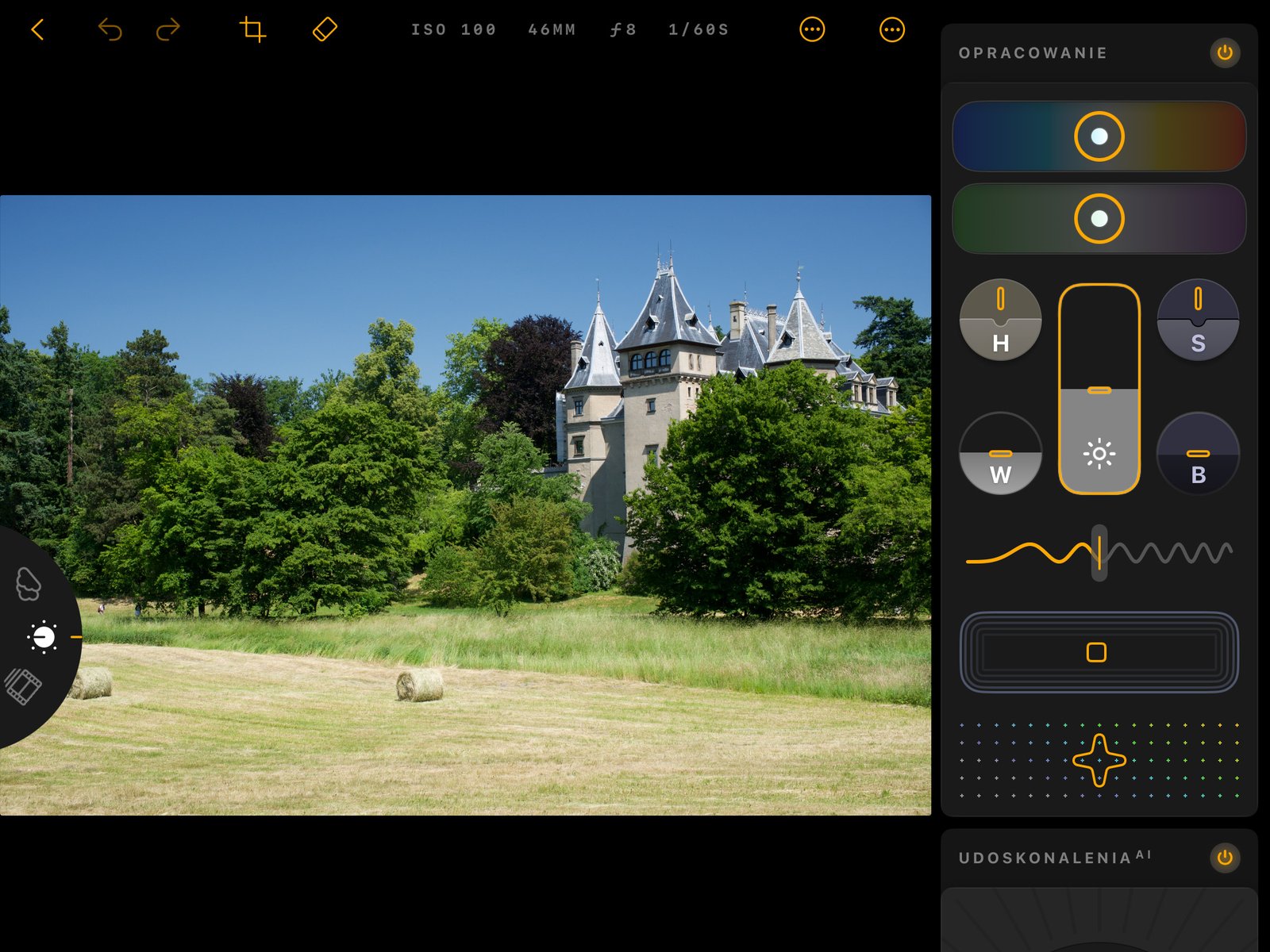
Luminar for iPad obsługuje zarówno typowe pliki HEIC z aparatów iPhone’a, jak i pliki RAW, ale nie wszystkie – aparat musi mieć wsparcie w Apple Photos. Na liście zabrakło zatem mojego aparatu Sony A6700, choć obsługuje go Luminar Neo. W rezultacie do testów użyłem zdjęć DNG (ProRAW) z iPhone 13 Pro i starszych zdjęć ARW z Sony A6300.
Program jest prosty w obsłudze, ale…
Sterowanie dotykowe w aplikacjach do obróbki zdjęć zawsze jest trochę pokręcone i nie zawsze intuicyjne. Skylum w Luminar for IPad dał sobie z tym problemem radę nieźle – wszystkie elementy sterujące, takie jak suwaki i punkty kontrolne są odpowiednio duże, by na dużym ekranie tabletu dało się nimi wygodnie posługiwać.
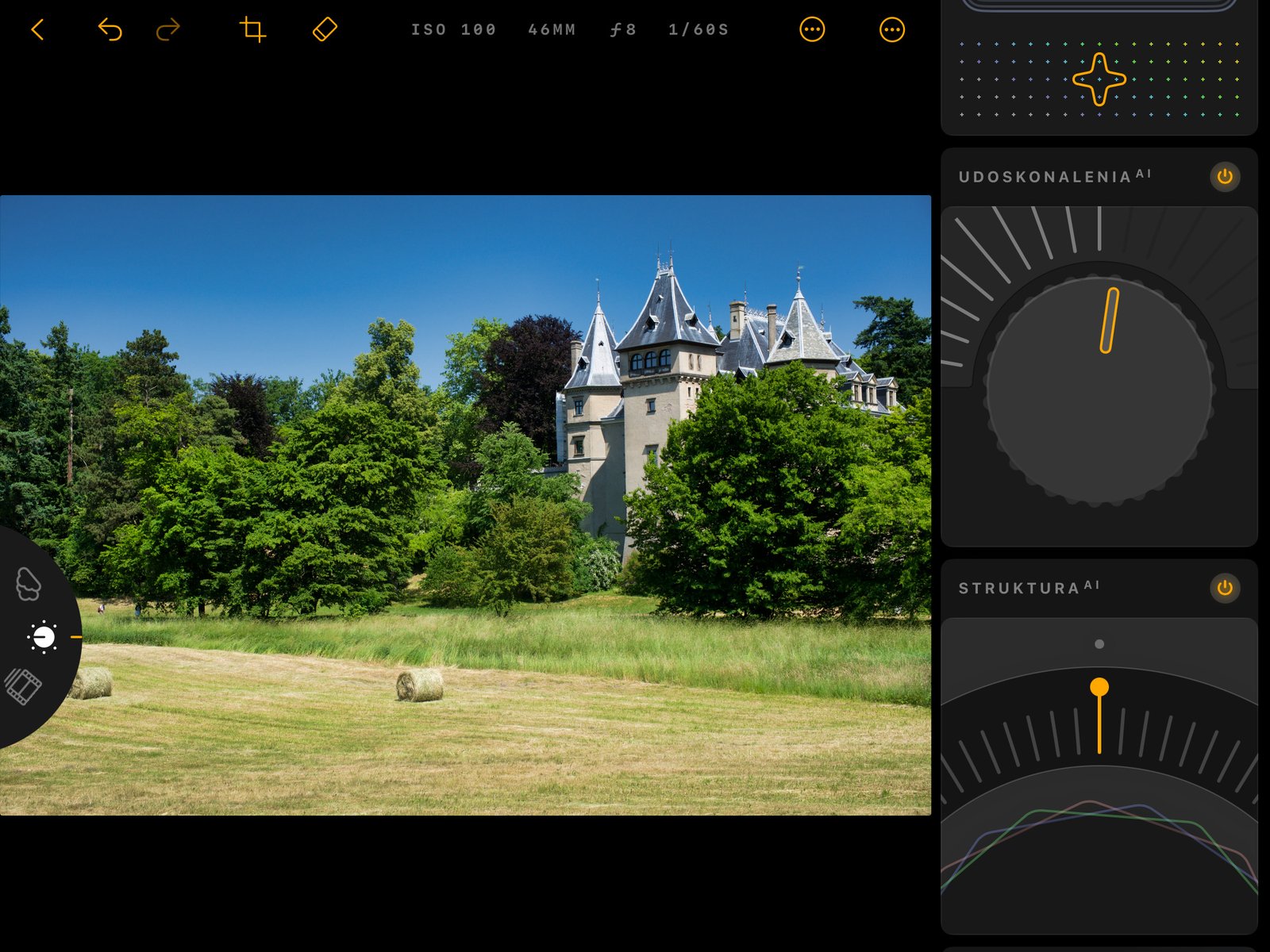
Nie można jednak powiedzieć, że obsługa jest bezproblemowa – główny zestaw narzędzi nie mieści się na ekranie i wymaga częstego przewijania góra/dół. Rzecz w tym, że dotknięcie paska i przytrzymanie go, by przesunąć zawartość, często aktywuje narzędzie, które znajduje się akurat pod palcem z zestawem ustawień właściwym dla miejsca dotknięcia. Trzeba więc cofać operację lub resetować położenie suwaka, lub pokrętła i liczyć, że następnym razem pójdzie lepiej. Po kilku razach można się naprawdę zirytować.
Narzędzia edycyjne są po prawej stronie, w formie paska z przyciskami i pokrętłami. Kontekst paska zmienia się niewielkim pokrętłem po lewej stronie ekranu – można się przełączyć między podstawowym zestawem narzędzi, tonowaniem zdjęcia z użyciem presetów „filmowych” a narzędziem do inteligentnej podmiany nieba, w którym można także użyć własnych zdjęć jako źródła.
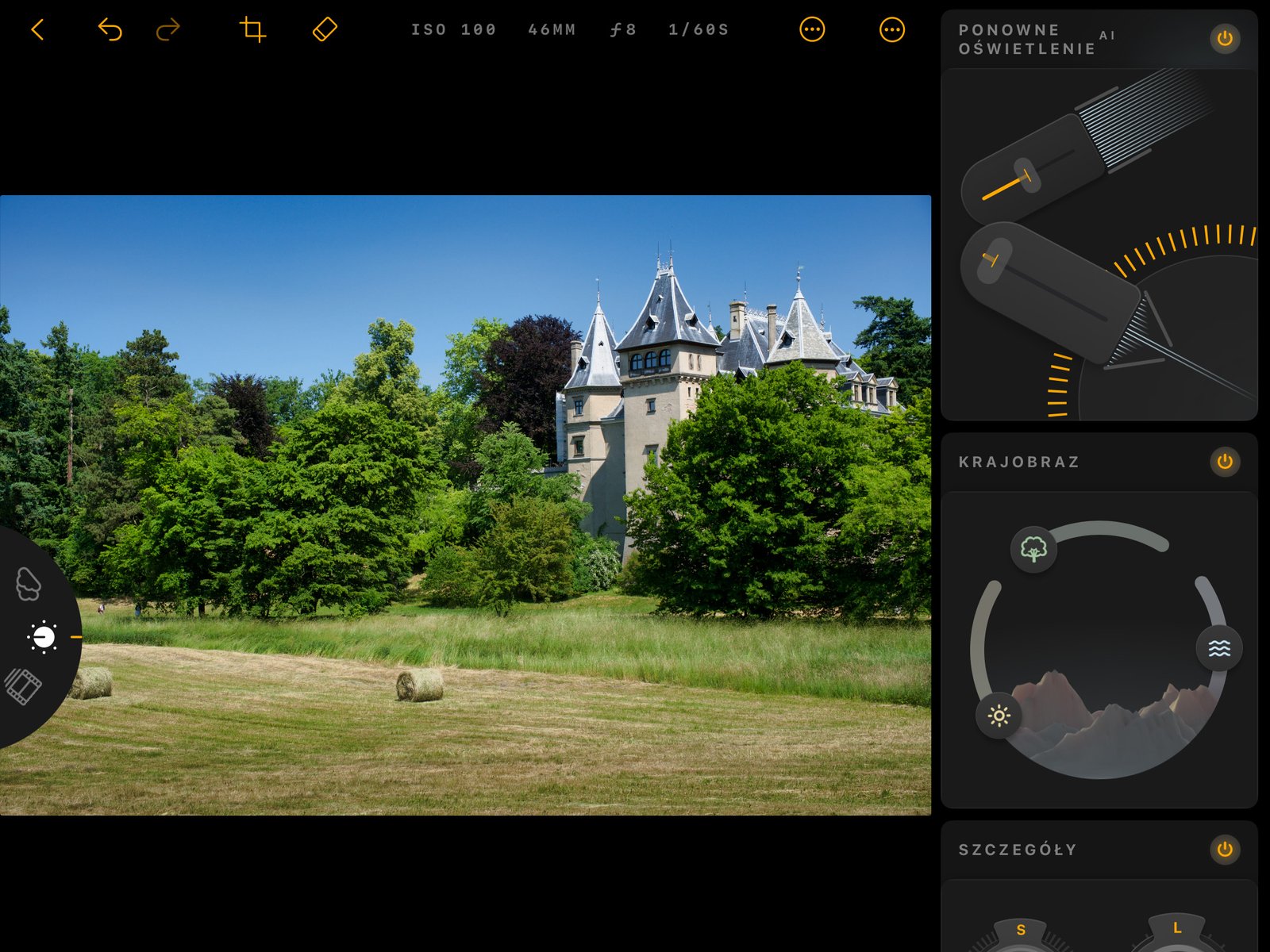
Na górze znalazł się wąski pasek z informacjami o ekspozycji, przyciskami cofnij/ponów, dostępem do kadrowania i gumki, służącej do usuwania ze zdjęcia paprochów i ogólnie rzecz biorąc niepożądanych elementów z pomocą AI.
Z oczywistych powodów najczęściej używany będzie podstawowy zestaw do edycji. Jest tam wszystko, co niezbędne – edycja temperatury barwowej, jasności, kontrastu, rozjaśnianie cieni, redukcja prześwietleń, saturacja, oraz dostęp do narzędzi AI. Udoskonalenia AI służą do automatyzacji edycji – użytkownik, który nie chce ręcznie zmieniać parametrów edycji, może wybrać pokrętłem jeden z poziomów automatycznej poprawy. Struktura AI służy z kolei do korekcji kontrastu lokalnego, efekty użycia regulatora są zbliżone do działania suwaka Clarity z Lightrooma.
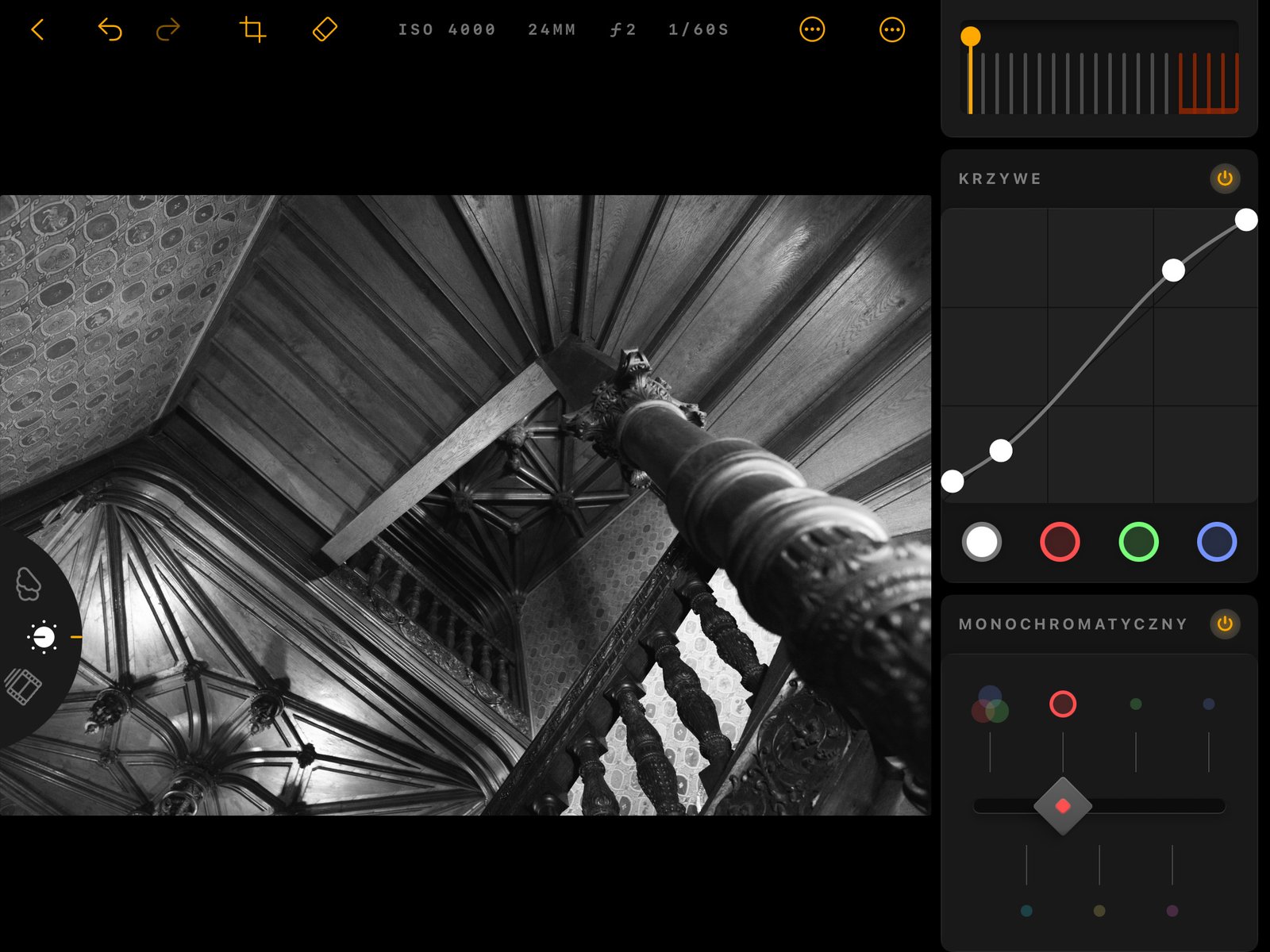
Ciekawym narzędziem jest Ponowne Oświetlenie AI, które pozwala na selektywne wpływanie na jasność różnych partii (góra, środek, dół). Efekty są interesujące i warto poeksperymentować, szczególnie że brak opisu wymusza niejako tę drogę zapoznawania się z narzędziem.
Kolejnym narzędziem AI jest Krajobraz – składa się z koła złożonego z trzech pasków, którymi można regulować barwę w kierunku cieplejszej (złota godzina), wzmocnić zieleń oraz dodać efekt zamglenia. Efekty są dość intensywne i zalecałbym sporo ostrożności, gdyż bardzo łatwo o rezultat bardzo odległy od naturalności.
Następne w kolejności jest narzędzie Szczegóły, z pomocą którego wyostrzymy zdjęcie. Jest o tyle interesujące, że poza suwakiem głównym ma trzy dodatkowe pokrętła, którymi można wzmocnić działanie efektu niezależnie dla elementów drobnych, średnich i dużych.
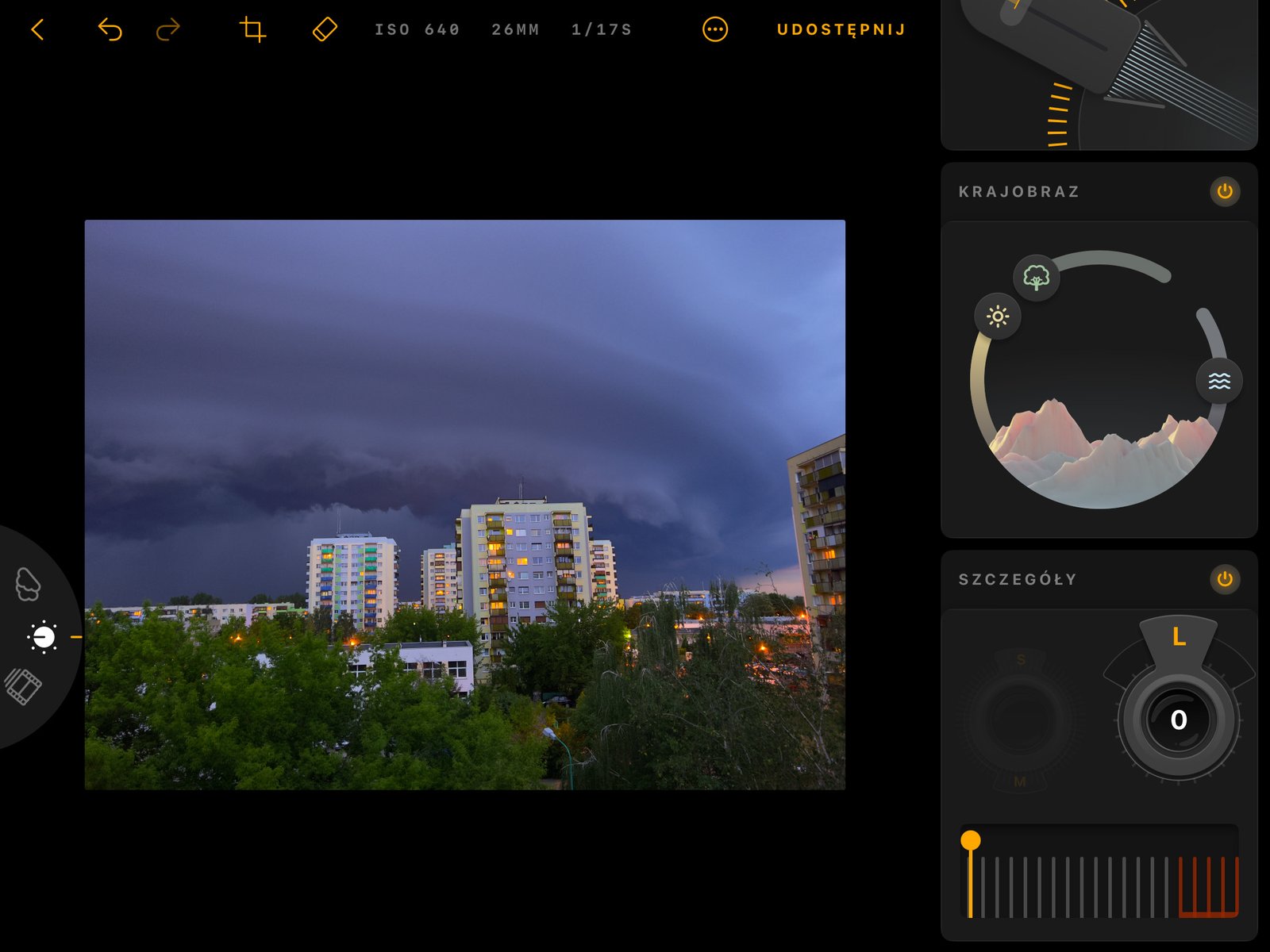
Następnie mamy edycję krzywych, dzięki której można wpłynąć na odwzorowanie poziomów jasności obrazu dla wszystkich barw naraz, lub dla każdej składowej barwnej osobno. To bardzo potężne narzędzie i zarazem bardzo niedoceniane przez użytkowników, zwłaszcza początkujących.
Na samym końcu znalazł się konwerter, dzięki któremu można zamienić kolorowe zdjęcie w przekonujące czarno-białe, także z użyciem filtrów barwnych. Suwak sugeruje możliwość wpływania na siłę działania, wbrew intuicji nic z tego – można posłużyć się ewentualnie krzywymi. Szkoda, bo edycja gęstości filtra wydawałaby się dość naturalnym uzupełnieniem konwertera.
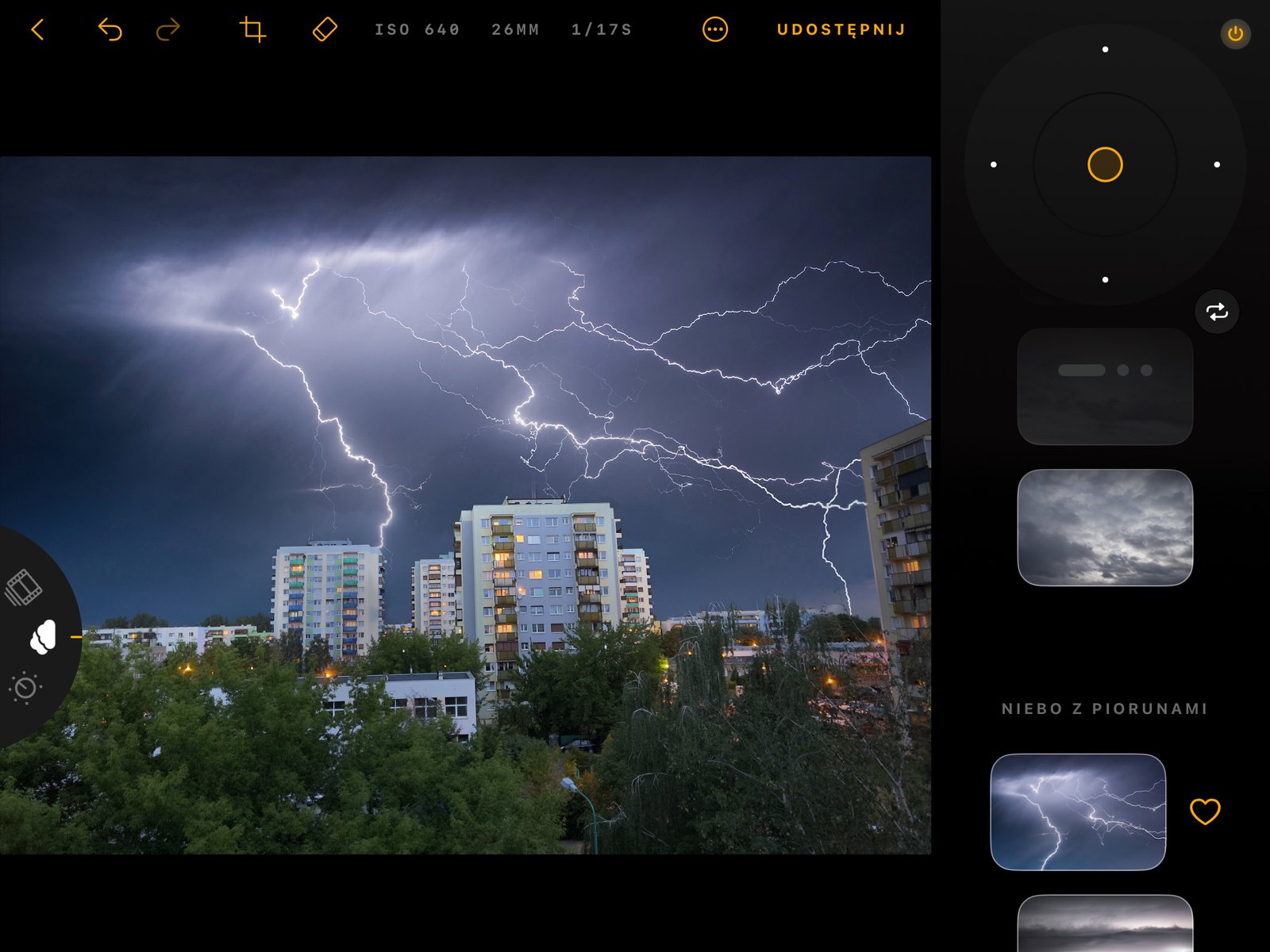
Czego zabrakło?
Zestaw dostępnych narzędzi edycyjnych wygląda nieźle, ale jeśli próbować program potraktować jako konkurencję dla Lightrooma, to niestety rzuca się w oczy dość długa lista braków.
Pierwszą istotną sprawą jest wsparcie dla formatu RAW, które wygląda po prostu słabo, jeśli pliki z aparatu wprowadzonego na rynek dziewięć miesięcy wcześniej nie są obsługiwane. Tak, ja wiem, wina Apple, ale to naprawdę żadne wytłumaczenie, jeśli takie wsparcie ma desktopowa wersja Luminar Neo. Oparcie się na rozwiązaniu wbudowanym w system zapewne uprościło przygotowanie programu, ale z punktu widzenia użytkownika ograniczyło znacznie funkcjonalność. O tym, że dodawanie wsparcia dla nowszego sprzętu poza oprogramowaniem Adobe kuleje, pisałem już zresztą przy innej okazji, tu mamy po prostu doskonały przykład tego, jak się kończy pójście przez producenta na łatwiznę.
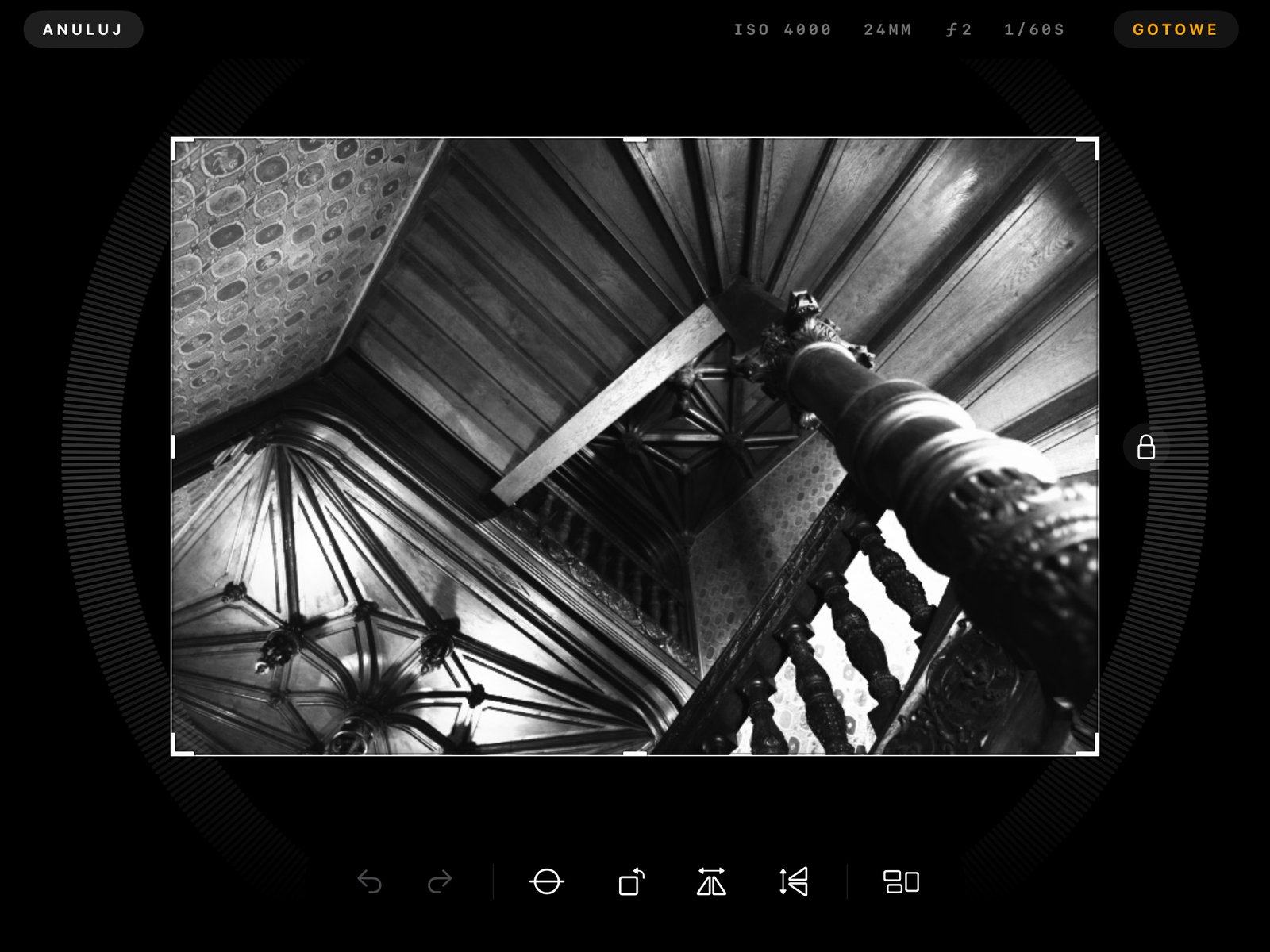
Drugą sprawą są braki w samych narzędziach. Jeśli Luminar ma rywalizować z Photoshopem jako narzędzie nie tylko do obróbki fotek z telefonu, to wypada, by program miał choćby podstawowe instrumenty służące do korekcji dystorsji, aberracji chromatycznej i winietowania, czyli w skrócie wad optycznych obiektywów. Luminar for iPad ma tylko ręczną korekcję winietowania, geometrii obiektywu i AC nim nie poprawimy.
Zabrakło także możliwości korekcji perspektywy – nie da się tego zrobić ani ręcznie, ani automatycznie. Jedyne co pozostało z tej kategorii narzędzie to automatyczne lub ręczne poziomowanie zdjęć. Brakuje mi także modułu do redukcji szumów – wprawdzie widać, że RAWy w jakimś zakresie są poddane odszumianiu, ale nie ma żadnej kontroli nad parametrami tego procesu. Nie liczyłem wprawdzie na coś w rodzaju Denose AI z Lightrooma/Lightrooma Classic (mobilne wersje zresztą też nie dają dostępu do tej funkcji), ale podstawowa kontrola to coś innego.
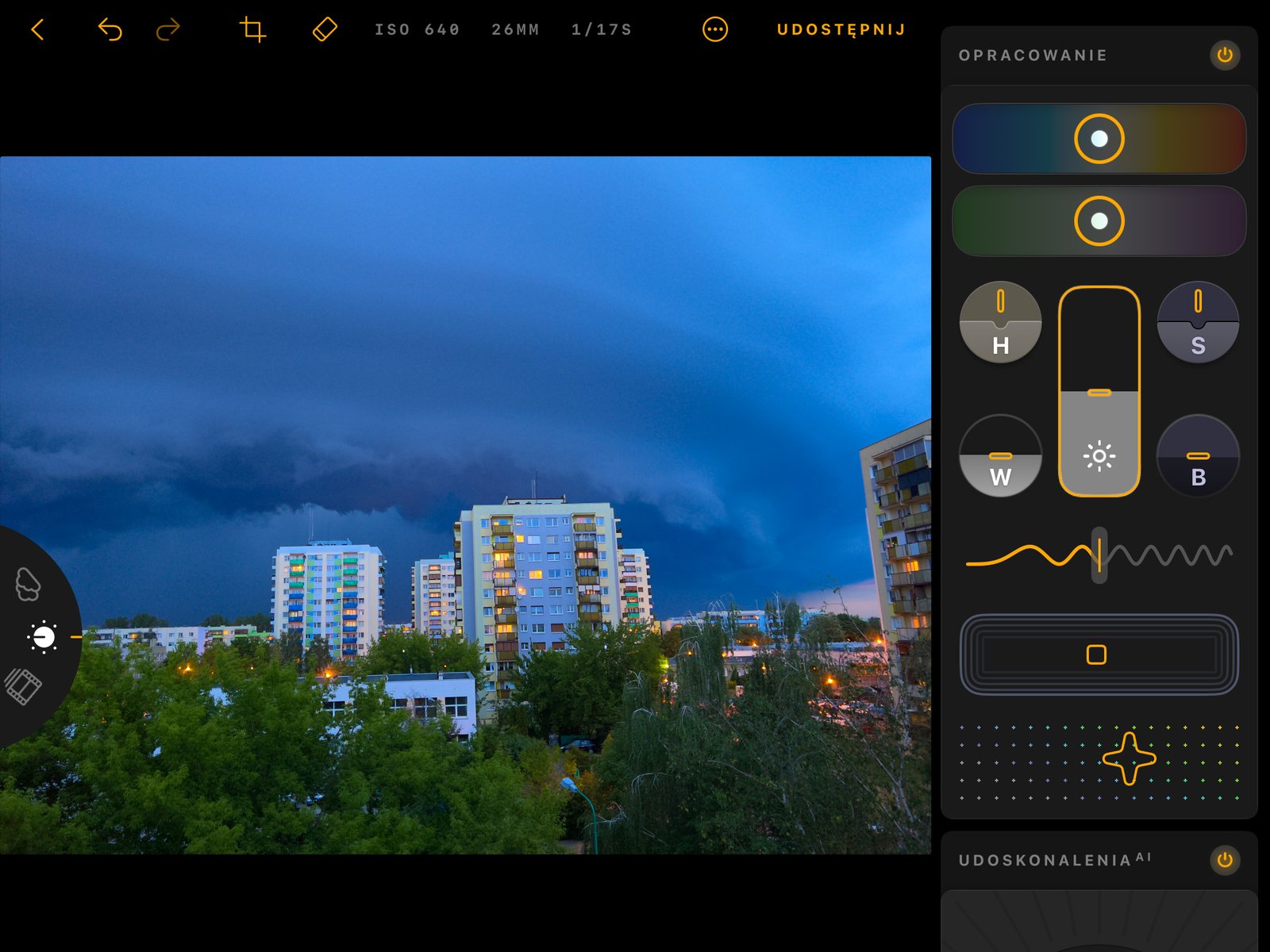
Jak działa Luminar for iPad?
Otóż całkiem nieźle, wziąwszy pod uwagę, jak wygląda wydajność sprzętu, na którym testowałem program. O ile pierwsze wersje po premierze miały problemy ze stabilnością i nie należało do rzadkości, żeby program padł w trakcie operacji (oczywiście bez zachowania efektów, bo i po co), to po miesiącu od premiery widać, że Skylum sobie z problemami wieku dziecięcego jakoś poradził. Luminar działa zatem stabilnie, choć dość statecznie – na wykonanie niektórych operacji trzeba chwilę poczekać, ale szybkość działania jest na pewno akceptowalna. Na nowocześniejszym i mocniejszym sprzęcie będzie rzecz jasna znacznie lepiej.
Podsumowanie
Luminar for iPad ma duży potencjał jako program do podstawowej edycji zdjęć dla niewymagającego lub średniowymagającego użytkownika, któremu nie wystarczają coraz bardziej rozbudowane edytory systemowe. Pomaga w tym sprawne działanie, dość rozbudowany zestaw dostępnych narzędzi i mimo pewnych problemów wygodna obsługa.

Z punktu widzenia zaawansowanego użytkownika Luminar może być atrakcyjny jako narzędzie do podstawowej edycji, ale w obecnej formie nie jest w stanie konkurować z aplikacjami Adobe czy Affinity. Przy zakresie oferowanej funkcjonalności dość niezrozumiałe jest także ograniczenie działania programu do iPadów – Lightroom nawet na iPhonie potrafi więcej, a do tego przez chmurę oferuje integrację z desktopowymi i sieciowymi wersjami aplikacji, której nie znajdziemy w oprogramowaniu firmowanym przez Skylum.
Luminar nie jest aplikacją darmową. Subskrypcja miesięczna kosztuje 14,99 zł, półroczna 59,99, a roczna 89,99 zł – to nieco taniej niż Lightroom Premium z AppStore (aczkolwiek wybór wersji jest tu znacznie większy). Nie można jednak zapomnieć, że oprogramowanie Adobe jest dostępne za darmo, jeśli jesteśmy użytkownikami subskrypcji na komputerze, a Luminar i Luminar Neo należy wykupić osobno. Czy Luminar jest wart swojej ceny? Z pewnością warto go wypróbować (dostępna jest tygodniowa wersja próbna) i samemu ocenić. Ja uważam, że w tej chwili potencjał nie został do końca wykorzystany, ale jeśli Skylum wzbogaci funkcjonalność programu, to będzie on naprawdę ciekawą propozycją.
Zobacz także: Sigma 10-18 mm f/2.8 DC DN Contemporary – Sigmo, robisz to dobrze! (chip.pl)


